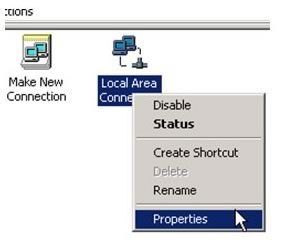مراحل نصب PPPOE بروي ويندوز 98 و 2000 :
.در ويندوز 2000 براي استفاده از PPPOE بايد ابتدا راه انداز آنرا نصب نماييد.
برای این منظور می توانید از طریق آدرس زیر اقدام نمایید:
http://help.parsonline.net/ras.zip
1.2. پس از دريافت file , آنرا از حالت فشرده (zip) خارج (Unzip) کنيد.
1.3. در کنترل پا نل (Control Panel) بروي کارت شبکه کليک راست کرده و گزينه “Properties” را انتخاب نماييد:
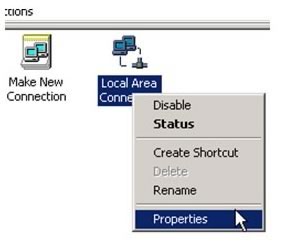
1.4. در اين مرحله گزينه Install را انتخاب کنيد :
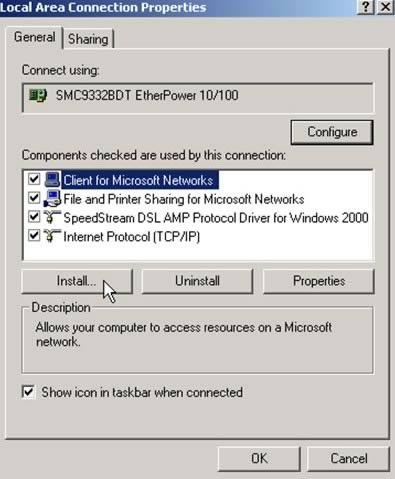
1.5. در کادري که باز مي شود گزينه Pr otocolو سپس Add را کليک کنيد.
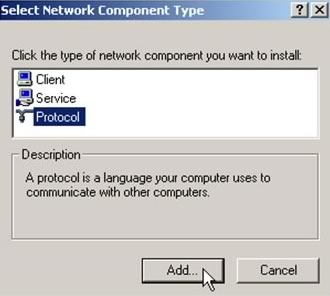
1.6. در کادر جديد گزينه Have Disk و سپس گزينه Browse را کليک کنيد.
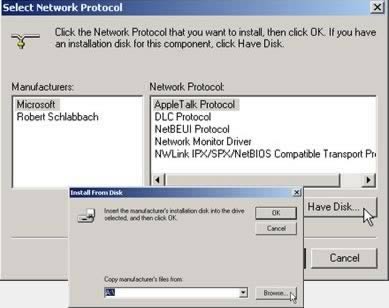
1.7. حال بايد از بين فايلهايي که از حالت فشرده خارج کرديم فايل NETPPP95 را انتخاب کنيم.
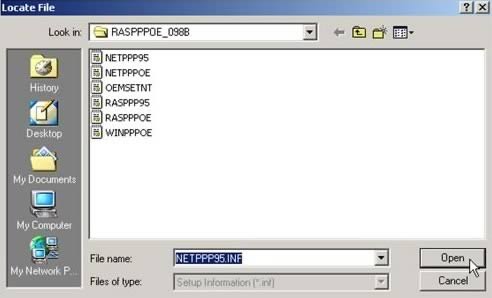
1.8. بروي گزينه ok کليک کنيد پس از اتمام نصب شما گزينه PPP over Ethernet را در ليست پروتکل ها خواهيد ديد مجدد ok کنيد.
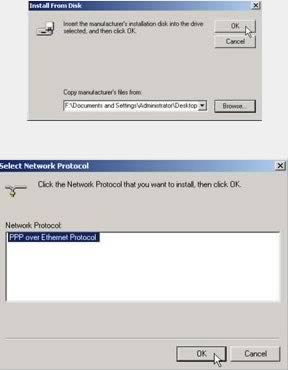
1.9. حال در صفحه اصلي مطمئن شويد که گزينه PPP over Ethernet انتخاب و فعال شده است :
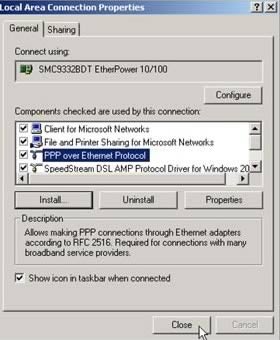
1.10. حال در منوي start بروي گزينه Run کليک و عبارت raspppoe را تايپ نماييد :
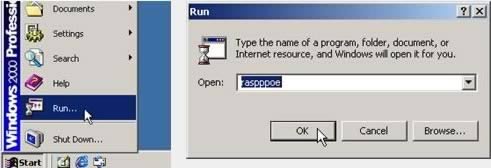
1.11. در اين صفحه کارت شبکه خود را انتخاب و بروي گزينه “Create a Dial-up Connection for the Selected Adapter” کليک نماييد :
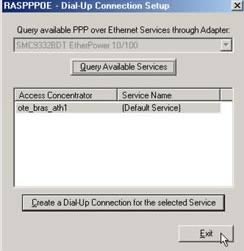
1.12. پس از اين مرحله يک آيکون روي Desktop ظاهر ميشود :

1.13. با دوبل کليک بروي اين آيکون و وارد کردن user name و password و کليک بروي گزينه Dial ارتباط شما برقرار خواهد شد.
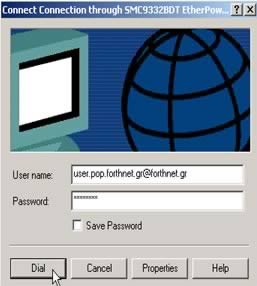
چگونه مودم خانگی خود را تنظیم کنیم؟
تنظیمات مودم ADSL از جمله اطلاعاتی است
که در عین سادگی بسیاری از آن اطلاع ندارند . در مواقعی پیش می آید که مودم
جدیدی خریداری میکنیم و یا سرویس دهنده اینترنتی جدیدی را انتخاب میکنیم و
یا اینکه نیاز به تنظیم مجدد مودم ADSL داریم و در همه این مواقع در
صورتیکه اطلاعاتی برای انجام این کار نداشته باشیم مجبوریم از دوستان و یا
شرکت سرویس دهنده اینترنتی کمک بگیریم که در هر دو صورت زمان زیادی را از
دست میدهیم . حال آنکه انجام این کار بسیار ساده بوده و خود فرد به راحتی
میتواند آن را انجام دهد و ما در این مطلب قصد داریم تا نحوه تنظیم مودم
ADSL را تشریح کنیم.

تنظیم سخت افزار مودم:
مودم های ADSL به طور کلی دارای دو ارتباط هستند، یکی ارتباط مودم به سرویس دهنده اینترنت
از طریق سیم تلفن و دیگری ارتباط مودم با سیستم کامپیوتری که میتواند بی
سیم و یا از طریق کابل شبکه و یا به طرق دیگر باشد. ابتدا مکانی مناسب برای
برپایی تنظیمات خود بیابید تا با حداقل مشکلات مواجه شوید ولیکن عموم
کاربران ترجیح می دهند که مودم در کنار کامپیوتر باشد اما توصیه می کنم در
صورتیکه مودم شما از ارتباط بیسیم برخوردار است آنرا در نزدیکترین مکان
ممکن به ترمینال مخابرات واقع در کوچه یا پارکینگ ساختمان نصب کنید تا
امکان قطعی یا نویز سیم را به حداقل برسانید.
در اکثر مواردی که از خط تلفن برای مصارفی
مانند استفاده از دستگاه POS و یا فکس و حتی تلفن نیز بصورت همزمان
استفاده می شود در ورودی مودم یک دستگاه نویز گیر کوچک با نام اسپلیتر
استفاده می شود که امواج مورد استفاده مودم را از امواج خطوط تلفن تفکیک می
کند تا نویز نهایی به حداقل برسد. پس از اتصال مودم به سیستم از طریق کابل
شبکه و متصل کردن آن به سیم تلفن و روشن کردن مودم، برای چند دقیقه صبر
کنید. برای فهمیدن اینکه سرویس اینترنت بر روی خط شما فعال است یا نه نیاز
به هیچ تنظیمی نیست. بر روی اکثر مودمها چراغی با نام DSL و یا Link وجود
دارد که در ابتدا چشمک می زند و سپس در صورتیکه سرویس اینترنت بر روی خط
تلفن شما فعال شده باشد روشن می ماند.

در نظر داشته باشید که برای اکثر مودمها
نیاز به نصب CD راه انداز نمیباشد و یادگیری تنظیم مودم بدون CD کلی تر و
بهتر است زیرا اکثر مودم های USB سرعت پایینی دارند و سرعت کابل شبکه یا
شبکه بیسیم بسیار بیشتر می باشد. با اتصال مودم به کامپیوتر عموم مواقع
ارتباط مودم و کامپیوتر شما بصورت خودکار برقرار می شود و شما در صورت
دسترسی به پنل تنظیمات آن خواهید توانست براحتی به تنظیم آن بپردازید.
تنظیم نرم افزار مودم:
برای دسترسی به پنل تنظیمات بصورت عمومی افراد با کمک گرفتن از یک برنامه
مرورگر اینترنت مثل اینترنت اکسپلورر و یا فایرفاکس آدرس IP مودم را در
نوار آدرس آن وارد می کنند و enter می زنند تا وارد پنل تنظیمات مودم شوند.
اکنون شما تنها کافیست آدرس IP مودم خود را بدانید، اما آدرس IP مودمها
بصورت پیش فرض بسته به نوع و مارک آن متفاوت است. در زیر آدرس هایی که
بیشتر متداول هستند را مشاهده میکنید:
۱۹۲٫۱۶۸٫۱٫۱
۱۹۲٫۱۶۸٫۰٫۱
۱۹۲٫۱۶۸٫۱٫۲۵۴
۱۹۲٫۱۶۸٫۰٫۲۵۴
۱۰٫۱٫۱٫۱
در هر صورت میتوانید از روی دفترچه راهنمای مودم IP آن را به دست آورید.
سپس در صورتیکه آدرس مودم را در نوار آدرس
وارد کنید و دکمه Enter را از روی کیبورد بفشارید پیامی مبتنی بر وارد
نمودن نام کاربری و رمز ورود مدیریت به شما نشان داده خواهد شد. این نام
کاربری و رمز عبور مربوط به صفحه تنظیمات مودم ADSL شماست تا هر کسی به
تنظیمات مودم شما دسترسی نداشته باشد. نام کاربری و کلمه عبور در بیشتر
مودمها admin میباشد، در غیر این صورت آن را از دفترچه راهنمای مودم به دست
آورید. در صورتیکه IP مودم و یا رمز عبور را قبلا تغییر داده اید و آن را
فراموش کرده اید در انتهای این متن نحوه Reset کردن مودم را مطالعه کنید.
از این قسمت به بعد وارد صفحه تنظیمات
مودم میشویم و بایستی در نظر داشته باشید که صفحه تنظیمات هر مودم با مودم
دیگر متفاوت است ولی اصول کار همه آنها مانند یکدیگر است. بعد از ورود به
صفحه تنظیمات، در داخل منوها به دنبال گزینه ای مانند Quick Setup و یا
Quick Start بگردید. حال شما می توانید از این بخش با کلیک بروی Run Wizard
وارد مراحل تنظیم سریع مودم شوید که طی چند مرحله کوتاه شما را قادر به
تنظیم مودم می سازد. با کلیک بروی گزینه Next شما به مرحله بعد راهنمایی می
شوید که در اکثر مواقع از شما منطقه زمانی شما را خواهد پرسید که می
توانید با انتخاب منطقه زمانی GMT +3:30 منطقه زمانی ایران را انتخاب کنید و
آنگاه با انتخاب دکمه Next به قسمت نوع اتصال سرویس دهنده یا همان ISP
Connection Type برسید.
در این لیست دو گزینه برای تنظیمات
ابتدایی ما کاربرد دارند، یکی از آنها PPPoE/PPPoA و دیگری Bridge Mode
است. نوع ارتباط PPPoE به این صورت است که شما نام کاربری و رمز عبور
اینترنت خود را که از سرویس دهنده اینترنت دریافت کرده اید داخل مودم وارد
کرده و از این پس هر زمان که مودم روشن شد ارتباط اینترنتی شما در داخل
مودم شکل می گیرد و دیگر نیازی به ساخت Connection بر روی سیستم نیست. در
Bridge Mode شما باید یک اتصال PPPoE بر روی رایانه خود ایجاد و برای اتصال
به اینترنت آن را فعال کنید. نوع PPPoE بیشتر در زمانهایی کاربرد دارد که
شما با بیش از یک سیستم به اینترنت متصل میشوید، در صورتیکه PPPoE را
انتخاب کنید در مرحله بعد نیاز به وارد کردن نام کاربری و رمز عبور اینترنت
خود دارید و اگر Bridge را انتخاب کنید دیگر نیازی به این کار نخواهد بود.
در همین مرحله و یا مرحله بعد اطلاعات دیگری را نیز باید وارد کنیم که
برای تکمیل صحیح آنها شما نیاز به دو عدد خواهید داشت تا در قسمت VCI و VPI
وارد کنید. این مقادیر را باید از شرکت سرویس دهنده اینترنتی خود بگیرید
چون ممکن است برای هر شرکت متفاوت باشد ولیکن با توجه به محدودیت های موجود
می توان از اغلب آنها که در زیر آمده اند نام برد:
آسیاتک: VPI=0 VCI=35
عصر انتقال داده: VPI=8 VCI=35
دانش گستر عصر نوین: VPI=0 VCI=33
داده گستر (های وب): VPI=0 VCI=35
داتک: VPI=0 VCI=35
فن آوا: VPI=8 VCI=35
مخابرات: VPI=0 VCI=35
کارا امین ارتباط: VPI=0 VCI=33
لیزر: برای ارتباطات عمومی VPI=0 VCI=35 و در شبکه خصوصی VPI=0 VCI=32
پارس آنلاین: در کلان شهر ها VPI=0 VCI=35 و در سایر شهرستان ها VPI=0 VCI=59
پیشگامان توس: VPI=0 VCI=35
صبانت (ندا گستر صبا): VPI=0 VCI=35
شاتل (آریا رسانه تدبیر): VPI=0 VCI=35
پس از وارد کردن VPI و VCI نیاز دارید تا
مقدار Connection Type را نیز بروی PPPoE LLC تغییر دهید. با زدن دکمه Next
در صورت وجود امکان شبکه بیسیم وارد مرحله تنظیم شبکه بیسیم می شوید ولی
در غیر اینصورت در صفحه جدیدی که نمایش داده می شود شما قادر خواهید بود تا
با زدن Next تنظیمات خود را ذخیره کنید و در نهایت با اعلام موفقیت در
ذخیره سازی تنظیمات با زدن دکمه Close از این بخش خارج خواهید شد. بعد از
ذخیره شدن اطلاعات مودم یک بار Restart میشود و پس از اینکه مودم دوباره
روشن شد پس از چند دقیقه آماده استفاده است. حال می توانید یک صفحه
اینترنتی را باز کنید تا ارتباط خود را تست کنید.
به دلیل اینکه صفحه تنظیمات هر مودم با
مودم نوع دیگر متفاوت است در نتیجه نمی توان مسیر تنظیمات را به طور دقیق
بیان کرد ولی با کمی جستجو در منوهای مودم مواردی که در این مطلب به انها
اشاره شده به راحتی یافت میشود. منوها، رمز عبور و IP آدرسی که در این مطلب
به آنها اشاره شد مربوط به مودمهای تی پی لینک میباشد. دقت کنید که برای
ارتباط اینترنتی فقط تنظیم PPPoE و یا Bridge و مقادیر VPI/VCI کافیست و در
صورتیکه اطلاعات زیادی در رابطه با مودم ندارید نیازی به هیچ تغییر دیگر
نیست. پس از این تغییرات بر روی دکمه Save کلیک کنید و مودم را دوباره راه
اندازی کنید. هم چنین در پشت اکثر مودم ها سوراخ بسیار ریزی وجود دارد که
در صورتیکه اطلاعات گذشته مودم مانند IP و یا رمز عبور را فراموش کرده اید
میتوانید با وارد کردن یک سوزن داخل این سوراخ و فشار دادن آن به مدت حدود
یک دقیقه در هنگامی که مودم روشن است مودم را به تنظیمات پیش فرض کارخانه
برگردانده یا به عبارتی Reset کنید. توجه داشته باشید که پس از این کار
باید مودم را مجددا پیکر بندی کنید.